





本程序为VLX格式,需要在CAD中加载。不能双击安装,不能拖拽安装。安装步骤解压软件包通过解压缩软件将工具箱提供的压缩包解压到某个目录(具体目录随意,能方便找到即可)注意解压后不要单独拷贝一个VLX出去使用,要整个文件夹拷贝到一个地方,否者会导致插件报错,丢失组件。加载软件在CAD中输入AP命令选择需要加载的插件加载,具体步骤如下:
1.查找范围定为到上一步解压或拷贝放置工具箱文件夹的位置
2.选择小葛CAD工具箱VX.X.X.VLX(不要选择resource文件夹)
3.点击加载
4.点击关闭,完成加载
如下图所示:
添加启动组如需要插件每次随CAD自动加载而不需要每次手动加载,则需将插件同时添加到启动组,具体步骤如下:
1.在CAD中输入AP命令打开加载对话框
2.点击加载面板中的内容按钮
3.点击添加,选择工具箱存放的位置
4.选择小葛CAD工具箱VX.X.X.VLX并添加。(不要选择resource文件夹)
5.点击关闭,完成添加到启动组
如下图所示:
启动插件本插件通过快捷键启动面板,所有功能均支持快捷键或面板点击默认HH命令启动主面板(可从快捷键工中修改启动命令)分面板也可通过快捷键启动,并且命令可以修改所有功能快捷键可通过快捷键功能(KJJ)查看/修改
锁定图层:TCGL
用来通过选择对象来锁定对象所在图层。
这个功能和CAD自带的锁定图层功能的区别就是支持框选多选。
可以一次选择多个对象来锁定多个图层。
演示:

冻结图层: DJTC
用来通过选择对象来冻结对象所在图层
这个功能和CAD自带的冻结图层功能的区别就是支持框选多选
可以一次选择多个对象来冻结多个图层但是当前所在图层是不能冻结的演示:
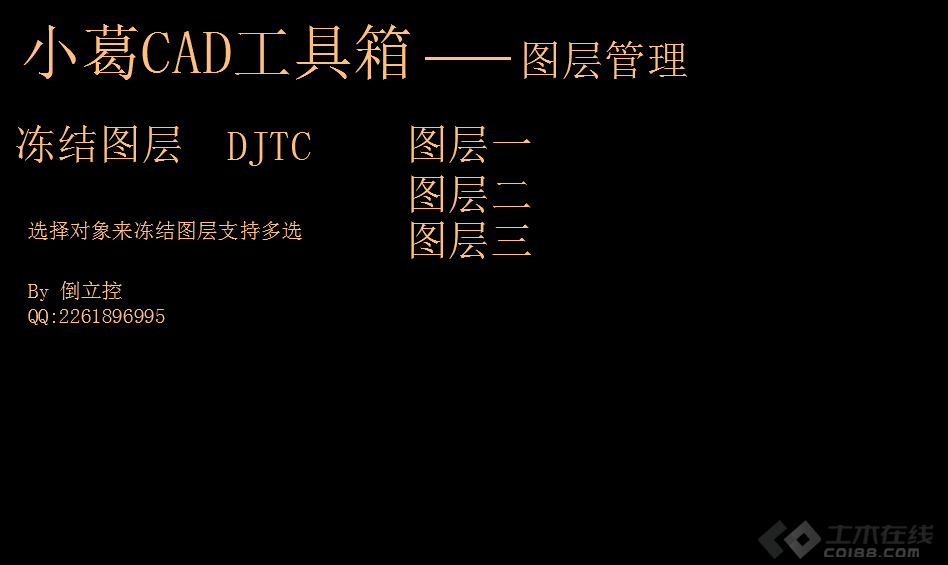
相关推荐